Če delate s podatki v Excelu, obstaja velika verjetnost, da boste morali na neki točki sešteti stolpec. To je precej preprosta naloga, vendar morate upoštevati nekaj stvari, da zagotovite pričakovane rezultate.
Pri seštevanju stolpca v Excelu lahko preprosto izberete celice, ki jih želite sešteti, in uporabite vgrajeno funkcijo SUM. Če pa so vaši podatki oblikovani kot tabela, obstaja še preprostejši način za seštevanje stolpca.
Če želite sešteti stolpec v tabeli, samo kliknite glavo stolpca in vsota bo samodejno izračunana. To je hiter in enostaven način za seštevanje stolpca in lahko resnično prihrani čas, če imate veliko podatkov za delo.
Seveda je pri seštevanju stolpcev v Excelu treba upoštevati nekaj stvari. Najprej se prepričajte, da so vaši podatki pravilno oblikovani kot tabela. Če ni, metoda glave stolpca ne bo delovala. Drugič, zavedajte se, da bo funkcija SUM seštela samo vidne celice. Torej, če imate skrite vrstice ali stolpce, ne bodo vključeni v skupno.
Upoštevajte te stvari in v hipu boste seštevali stolpce kot profesionalec.
Microsoft Excel omogoča uporabnikom vsota stolpcev na več načinov. Na primer, lahko uporabite sebe , Obstaja status , in celo funkcija vsote za izračun vrednosti v enem ali več stolpcih. Kot je bilo pričakovano, niso vsi strokovnjaki za Excel, zato je naša dolžnost, da na najpreprostejši način razložimo, kako nekaj narediti.

Kako sešteti stolpec v Excelu
Če želite sešteti stolpec v preglednici Microsoft Excel, lahko uporabite sebe , Obstaja status , in celo funkcija vsote za izračun vrednosti v enem ali več stolpcih, kot je opisano spodaj.
1] Uporabite Excelovo vrstico stanja, da povzamete stolpec v Excelu.
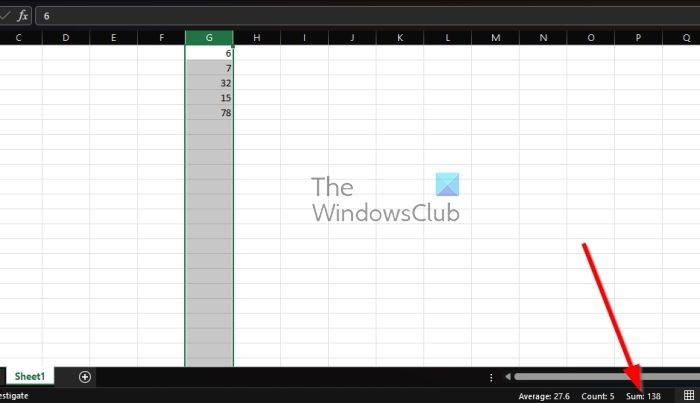
kako izklopiti starševski nadzor na
Eden najhitrejših načinov za seštevanje stolpca v Microsoft Excelu je izkoriščanje vrstice stanja.
- Najprej morate odpreti Microsoft Excel in nato odpreti prazen delovni zvezek.
- Odprete lahko tudi delovni zvezek, ki je že napolnjen s podatki.
- Naslednji korak je, da izberete vse celice v stolpcu, ki vsebujejo števila, ki jih želite sešteti.
- Če želite izbrati celoten stolpec, preprosto kliknite črko stolpca na vrhu.
- Ko je to storjeno, si oglejte Obstaja status in videli boste izračunano vsoto vseh števil v izbranih celicah.
2] Seštejte stolpec v Excelu s funkcijo AutoSum
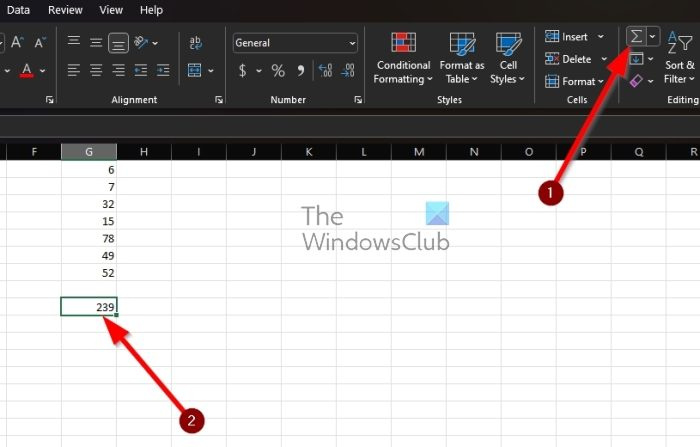
Drug odličen način za izračun zneskov v stolpcu je uporaba funkcije samodejne vsote. To je precej uporabno, zato razložimo, kaj je treba storiti.
- Za začetek odprite Microsoft Excel in ustrezen delovni zvezek.
- Od tam kliknite prazno celico pod vrednostmi, ki jih želite izračunati.
- Po tem kliknite na gumb Hiša zavihek zgoraj Trak .
- Nato morate izbrati sebe na traku, da se premaknete naprej.
- Takoj se morajo rezultati prikazati v izbrani celici. Izračune lahko naredite ročno, da se prepričate, ali so številke pravilne.
3] Uporabite funkcijo SUM za seštevanje stolpca v Excelu.
Na koncu si želimo ogledati, kako uporabiti funkcijo SUM za izračun vrednosti v enem ali več Excelovih stolpcih. Upoštevati moramo, da je to enako kot samodejna vsota, vendar morate namesto tega ročno vnesti formulo, namesto da se zanašate na to, kar je narejeno namesto vas.
Začnite z zagonom ustrezne knjige ali preglednice.
Kliknite celico, v kateri želite prikazati rezultate.
V izbrano celico vnesite naslednjo funkcijo skupaj z obsegom, v katerem so podatki:
|_+_|Če želite prešteti vrednosti iz izbranih stolpcev, morate celice dodati v funkcijo SUM in se prepričati, da so ločene z vejicami. Videti bi moralo nekako takole:
|_+_|Za tiste, ki želite dodati določene celice in obseg, uporabite naslednjo funkcijo SUM:
|_+_|Nazadnje, ljudje, ki želijo sešteti celoten stolpec, morajo dodati črko stolpca funkciji SUM in zagotoviti, da se rezultati prikažejo v drugem stolpcu:
|_+_|To je vse.
PREBERI : Kako uporabljati funkcijo SUM v Excelu
Kako narediti samodejno vsoto v Excelu?
Ko gre za funkcijo AutoSum v Microsoft Excelu, je uporaba zelo enostavna. Vse kar morate storiti je, da izberete celico poleg številk, ki jih želite izračunati, in nato kliknete ikono samodejne vsote na traku. Od tam pritisnite tipko Enter in rezultati bi se morali prikazati v celici.
Katere so bližnjice na tipkovnici za samodejno vsoto v Excelu?
Gumb AutoSum je na traku na zavihku Domov, zato ga ni težko najti. Vendar, če vas ne zanima pritiskanje toliko tipk, da pridete do enega gumba, kaj če namesto tega uporabite bližnjice na tipkovnici? Samo pritisnite Alt+= in vse bi moralo delovati enako dobro.
Windows 10 pošta se ne sinhronizira















